Finden Sie heraus, wie Sie schnell und einfach über Ihr Mobilgerät oder Tablet auf Iristrace zugreifen können.
1. die mobile Anwendung herunterladen #
Für den Zugriff auf Iristrace über ein mobiles Gerät oder ein Tablet ist es erforderlich, die Anwendung aus dem entsprechenden Anwendungsshop herunterzuladen.
Je nach Betriebssystem Ihres Terminals können Sie die Anwendung unter den folgenden Links herunterladen:
2. Starten Sie die Anwendung #
Wenn Sie die Anwendung heruntergeladen und installiert haben und sie zum ersten Mal öffnen, sehen Sie den Anmeldebildschirm wie in der folgenden Abbildung dargestellt:

An dieser Stelle können Sie sich auf zwei verschiedene Arten anmelden.
2.1. Private Wolke #
Sie sollten diese Form des Zugriffs wählen, wenn Ihre Iristrace-Umgebung in Ihrer eigenen privaten Cloud gehostet wird, d.h. wenn Sie eine URL wie https://tunombreempresa.iristrace.com für den Zugriff über Ihren Webbrowser haben.
2.1.1. Geben Sie die Zugangsdomäne Ihrer privaten Cloud ein #
Der Name der Zugangsdomäne wird dann wie in der folgenden Abbildung angezeigt.
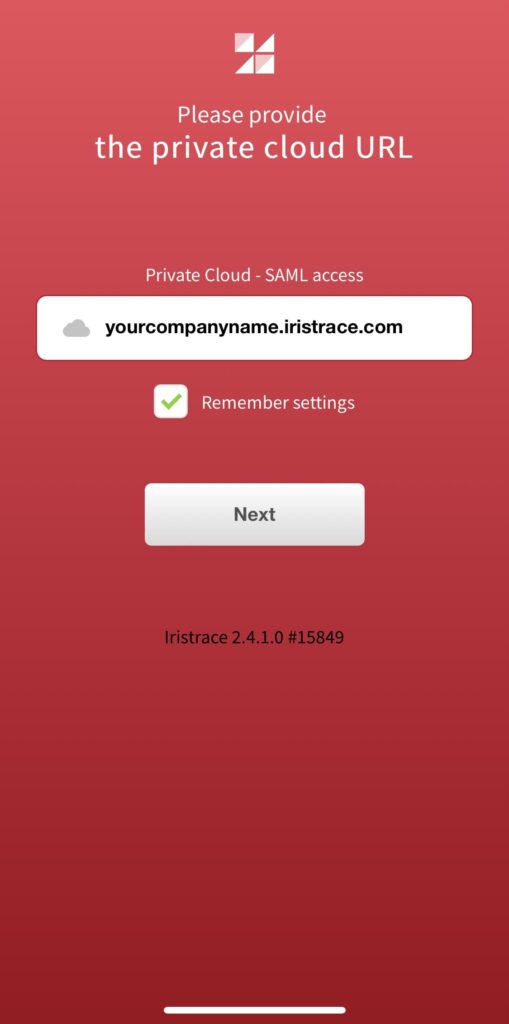
2.1.2. Geben Sie Ihren Benutzernamen und Ihr Passwort ein #
Schließlich können Sie sich mit Ihren Anmeldedaten anmelden: Benutzername und Passwort.
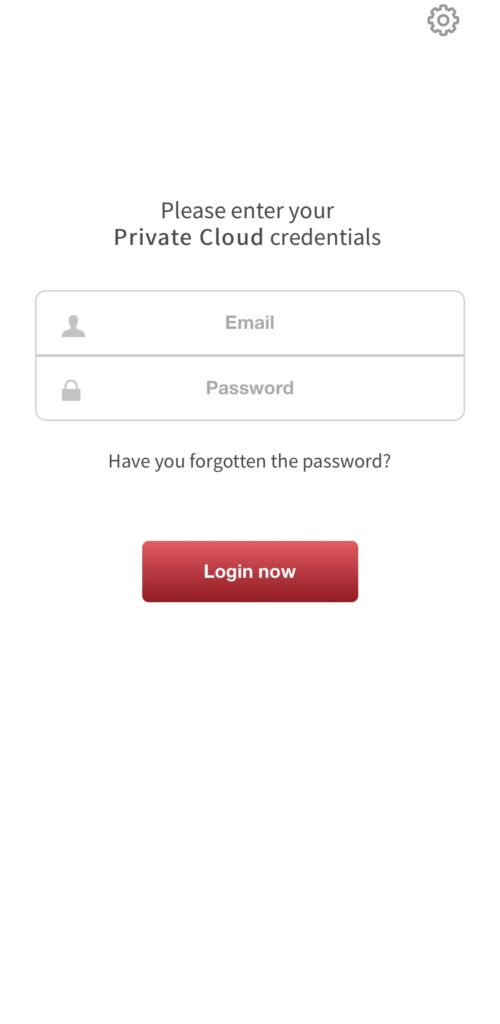
2.2. Iristrace Wolke #
Sie sollten diese Form des Zugriffs wählen, wenn Ihre Iristrace-Umgebung auf einem gemeinsam genutzten Server gehostet wird, d.h. wenn Sie eine URL wie https://v4.iristrace.com haben, auf die Sie von Ihrem Webbrowser aus zugreifen können.
2.2.1. Geben Sie Ihren Benutzernamen und Ihr Passwort ein #
Um sich über Iristrace Cloud anzumelden, benötigen Sie nur den Benutzernamen und das Passwort, um auf Ihr Konto zuzugreifen, wie Sie im folgenden Bild sehen können.
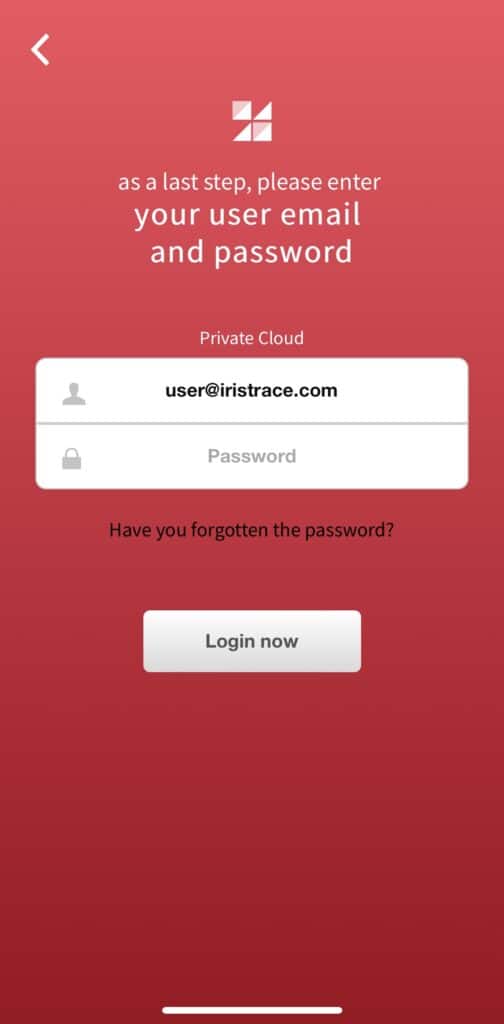
Wenn Sie trotz der obigen Erklärungen Probleme beim Zugriff auf Iristrace haben, lesen Sie den folgenden Artikel, in dem Sie die häufigsten Probleme beim Zugriff auf Iristrace lösen können.
¿No encuentras la solución? Contacta con nuestro equipo de soporte enviando un mail a soporte@iristrace.com o iniciando una conversación mediante el chat en vivo ubicado en la esquina inferior derecha.
